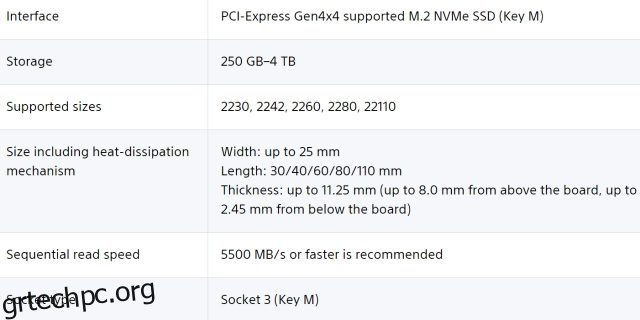Σκέφτεστε να αναβαθμίσετε τον εσωτερικό SSD του PS5 σας; Εάν απαντήσατε ναι, έχετε έρθει στο σωστό μέρος. Το PlayStation 5 έφτασε με υποστήριξη για την εγκατάσταση παιχνιδιών PS4 σε εξωτερικό χώρο αποθήκευσης, αλλά η υποστήριξη για την προσθήκη ενός άλλου SSD υψηλής ταχύτητας εσωτερικά για λήψη περισσότερων παιχνιδιών PS5 ήρθε αργότερα. Σήμερα, πολλοί χρήστες έχουν επεκτείνει τον χώρο αποθήκευσης του συστήματός τους αναβαθμίζοντας τις κονσόλες τους με κατάλληλο εσωτερικό SSD M.2 για παιχνίδια PS5 επόμενης γενιάς. Αν και μπορείτε να το κάνετε μέσω επαγγελματία, είμαστε εδώ για να σας καθοδηγήσουμε στη διαδικασία βήμα προς βήμα για να εγκαταστήσετε εύκολα έναν νέο εσωτερικό SSD στην κονσόλα PS5 σας. Με αυτά τα λόγια, ας δούμε πώς να αναβαθμίσετε τον αποθηκευτικό χώρο του PS5 σας.
Πίνακας περιεχομένων
Εγκαταστήστε έναν SSD M.2 στο PS5: Οδηγός βήμα προς βήμα (2023)
Σε αυτό το άρθρο, θα σας καθοδηγήσουμε πώς να ανοίξετε με ασφάλεια το PS5, να αποκτήσετε πρόσβαση στα εσωτερικά και να εγκαταστήσετε έναν SSD. Αλλά πριν από αυτό, ας δούμε τις απαιτήσεις και ας προσδιορίσουμε ποιος SSD είναι κατάλληλος για το PlayStation 5 σας.
Προϋποθέσεις για την αναβάθμιση του εσωτερικού χώρου αποθήκευσης PS5
1. Αγοράστε ένα SSD συμβατό με PS5
Οι περισσότεροι SSD PCIe Gen 4 M.2 που διατίθενται στην αγορά είναι συμβατοί με το PS5. Η Sony δημοσίευσε τις παρακάτω λεπτομέρειες στο α άρθρο υποστήριξης που παραθέτει τις απαιτήσεις M.2 SSD για PS5. Όπως μπορείτε να δείτε παρακάτω, η Sony συνιστά διαδοχική ταχύτητα ανάγνωσης 5500 MB/s ή μεγαλύτερη. Σύμφωνα με την εμπειρία πολλών χρηστών, οι ελαφρώς πιο αργοί SSD (κάτω από τη συνιστώμενη ταχύτητα αλλά γύρω στο ίδιο εύρος) λειτουργούν καλά επίσης. Μπορείτε να διαβάσετε για την εμπειρία άλλων χρηστών για να επιβεβαιώσετε πώς θα είναι η εμπειρία.
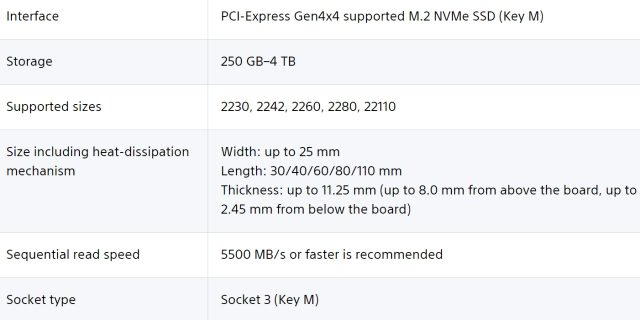 Ευγενική προσφορά εικόνας: Sony
Ευγενική προσφορά εικόνας: Sony
Χρησιμοποιούμε το Western Digital Black SN770 ($39,99 στο Amazon) σε αυτόν τον οδηγό, ο οποίος είναι ένας προσιτός SSD Gen 4 M.2 που υποστηρίζεται στο PS5, αν και είναι ελαφρώς κάτω από τη συνιστώμενη ταχύτητα.
2. Βεβαιωθείτε ότι το PS5 σας είναι ενημερωμένο
Το PlayStation δεν είχε υποστήριξη για επέκταση αποθήκευσης εκτός συσκευασίας. Sony κυκλοφόρησε μια ενημέρωση τον Σεπτέμβριο του 2021 για να μπορέσουν οι παίκτες να εγκαταστήσουν έναν εσωτερικό SSD M.2 στις κονσόλες PS5 τους. Τώρα, παρόλο που έχει περάσει πολύς καιρός από την κυκλοφορία της ενημέρωσης, φροντίστε να ενημερώσετε το PS5 σας στην πιο πρόσφατη ενημέρωση υλικολογισμικού.
3. Ψύκτρα και άλλα βασικά εργαλεία
Τέλος, το PS5 απαιτεί επίσης μια ψύκτρα στο SSD, η οποία μπορεί να χωρέσει άνετα στις παρακάτω απαιτήσεις μεγέθους. Συνιστούμε να αγοράσετε έναν κατάλληλο SSD που να ταιριάζει σε αυτά τα περιθώρια και να περιλαμβάνει επίσης μια ψύκτρα. Ωστόσο, εάν έχετε ήδη SSD, αγοράστε μια ψύκτρα συμβατή με το μέγεθος του SSD σας και εγκαταστήστε την χρησιμοποιώντας το εγχειρίδιο οδηγιών που συνοδεύει.
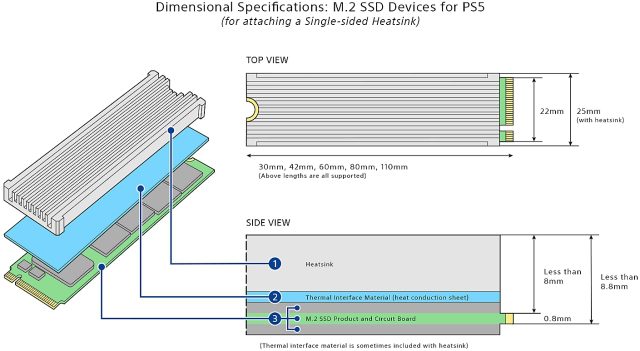 Ευγενική προσφορά εικόνας: Sony
Ευγενική προσφορά εικόνας: Sony
Επιπλέον, για να εκτελέσετε την αναβάθμιση του SSD, θα χρειαστείτε ένα τυπικό κατσαβίδι Philips Head (σταυρωτό). Επίσης, φροντίστε να κάνετε αυτή τη διαδικασία σε μια καθαρή επιφάνεια, η οποία δεν θα γρατσουνίσει το σώμα. Μπορείτε επίσης να τοποθετήσετε ένα πανί ή ένα μαξιλάρι γραφείου πάνω από την περιοχή εργασίας.
Πώς να εγκαταστήσετε ή να αναβαθμίσετε το SSD στο PS5 σας
Με όλες τις βασικές προετοιμασίες εκτός λειτουργίας, ήρθε η ώρα να απενεργοποιήσετε το PS5 και να το αποσυνδέσετε. Βεβαιωθείτε ότι είστε γειωμένοι πριν ξεκινήσετε αυτήν τη διαδικασία και, στη συνέχεια, ακολουθήστε τα παρακάτω βήματα.
1. Πρώτα, πρέπει να αφαιρέσετε το πλαϊνό πλαίσιο στο PS5. Για αυτό, τοποθετήστε την κονσόλα οριζόντια, έτσι ώστε το λογότυπο PS να είναι στραμμένο προς τα κάτω. Στη συνέχεια, πρέπει να σταθείτε προς το κάτω μέρος της κονσόλας. Μετά από αυτό, πιάστε την άκρη δίπλα στο κουμπί λειτουργίας με το αριστερό σας χέρι και τη διαγώνια απέναντι γωνία με το δεξί σας χέρι.
2. Μετά από αυτό, σηκώστε προσεκτικά το κάλυμμα με το δεξί σας χέρι και τραβήξτε το κάλυμμα προς την κατεύθυνση του δίσκου Blu-ray (ή προς το μέρος σας). Θα πρέπει να αρχίσει να γλιστράει τώρα. Τοποθετήστε το κάλυμμα σε ασφαλές μέρος μέχρι να χρειαστεί να το επανατοποθετήσετε.
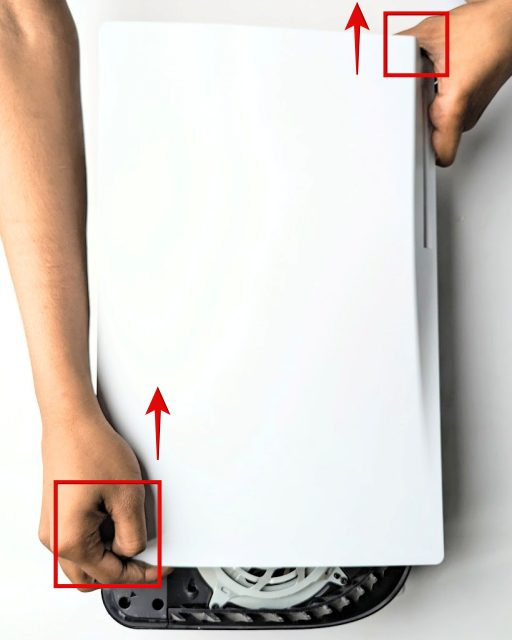
3. Στη συνέχεια, εντοπίστε την υποδοχή επέκτασης SSD στο PS5 σας, που βρίσκεται δίπλα στον ανεμιστήρα ψύξης και καλύπτεται με μια μεταλλική πλάκα. Αφαιρέστε το κάλυμμα χρησιμοποιώντας ένα σταυροκατσάβιδο, όπως φαίνεται παρακάτω. Μετά από αυτό, το κάλυμμα της υποδοχής SSD θα αφαιρεθεί. Αποθηκεύστε τη βίδα και το κάλυμμα του SSD με ασφάλεια.

4. Η αφαίρεση του καλύμματος θα αποκαλύψει την υποδοχή M.2 SSD με ενδείξεις για τα διαφορετικά μεγέθη. Εδώ, πρέπει να αφαιρέσετε τη βίδα από την οπή με την ένδειξη 110 στο τέλος της υποδοχής. Θα πρέπει επίσης να αφαιρέσετε το «αποστάτη» σε σχήμα δακτυλίου κάτω από αυτήν τη βίδα. Θα μετακινήσουμε το διαχωριστικό και τη βίδα στη σωστή θέση ανάλογα με το μήκος του SSD σας. Όσο για το τι κάνει ο διαχωριστής, διασφαλίζει ότι ο SSD που εγκαθιστάτε στο PS5 σας είναι τέλεια τοποθετημένος.

5. Τώρα, τοποθετήστε/ κρατήστε τον SSD σας στην κοιλότητα και αναλύστε τη θύρα M.2 με βάση το μέγεθος του SSD σας. Στη συνέχεια, τοποθετήστε το διαχωριστικό (που αφαιρέθηκε στο παραπάνω βήμα) στη σωστή τρύπα. Για παράδειγμα, το WD SN770 είναι ένας SSD M.2 2280, οπότε έχουμε τοποθετήσει τον αποστάτη στην τρύπα με την ένδειξη “80”.

6. Τώρα, ευθυγραμμίστε τον SSD με τη θύρα M.2 σε γωνία περίπου 45 μοιρών και επιβεβαιώστε ότι οι εγκοπές στη θύρα M.2 του PS5 και στο SSD ευθυγραμμίζονται. Μετά από αυτό, προχωρήστε στην εγκατάσταση του SSD σας στην υποδοχή του PS5 σας.
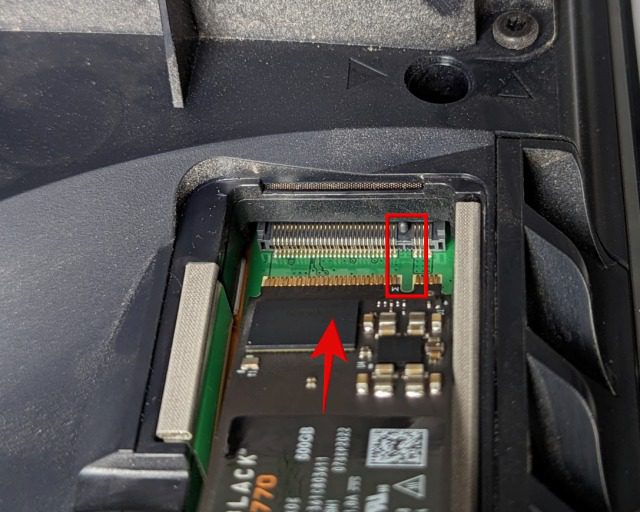
7. Όταν εισαχθεί πλήρως, τοποθετήστε το ένα δάχτυλό σας στην ουρά πλευρά του SSD σας, έτσι ώστε να απλώνεται στην τρύπα και στον αποστάτη που τοποθετήσαμε προηγουμένως στην τρύπα. Στη συνέχεια, βιδώστε το SSD χρησιμοποιώντας τη βίδα που αφαιρέσαμε στο τρίτο βήμα.

8. Εάν έχετε αγοράσει μια ψήκτρα για τον SSD σας, ήρθε η ώρα να την εγκαταστήσετε τώρα. Βεβαιωθείτε ότι θα τοποθετηθεί τέλεια με το κάλυμμα SSD τοποθετημένο. Ανατρέξτε στην ενότητα συμβατότητας στην αρχή εάν δεν είστε σίγουροι ότι η ψύκτρα είναι αρκετά λεπτή. Μπορείτε επίσης να συνδέσετε την ψύκτρα στο SSD πριν την εγκαταστήσετε στο PlayStation 5.
Σημείωση: Είναι υποχρεωτικό να τοποθετηθεί και το κάλυμμα του SSD. Δεν μπορείτε να χρησιμοποιήσετε SSD με μεγαλύτερη ψύκτρα – δεν υποστηρίζονται. Εάν αφήσετε το κάλυμμα του SSD έξω, θέτει σε κίνδυνο τη σχεδίαση της ροής αέρα και η μονάδα σας μπορεί να υπερθερμανθεί.

9. Στη συνέχεια, τοποθετήστε το κάλυμμα της υποδοχής επέκτασης πάνω από τον πρόσφατα τοποθετημένο SSD του PS5 και βιδώστε το ξανά στη θέση του χρησιμοποιώντας ένα κατσαβίδι.

10. Μετά από αυτό, πρέπει να επανατοποθετήσετε το πλαϊνό πλαίσιο του PS5 ευθυγραμμίζοντάς το με τα άγκιστρα από κάτω, όπως επισημαίνεται παρακάτω. Σύρετε το ξανά στη θέση του χρησιμοποιώντας το προς τα δεξιά, κάτι που θα έκανε τα άγκιστρα να μπουν στις καθορισμένες θέσεις τους. Θα ακούσετε έναν ηχητικό ήχο κλικ, υποδεικνύοντας ότι ο πίνακας είναι καλά συνδεδεμένος.

11. Αυτό είναι. Η εγκατάσταση του PS5 SSD σας έχει πλέον ολοκληρωθεί. Αναβαθμίσατε με επιτυχία τον αποθηκευτικό χώρο, αλλά μένει κάτι να κάνουμε. Τέλος, συνδέστε το καλώδιο τροφοδοσίας και το καλώδιο HDMI στην κονσόλα και ενεργοποιήστε το PS5 μέσω του κουμπιού λειτουργίας στο μπροστινό μέρος. Στη συνέχεια, θα δείτε την παρακάτω οθόνη, που σημαίνει ότι ο SSD έχει εντοπιστεί από το PS5 σας. Εδώ, επιλέξτε την επιλογή «Format M.2 SSD» αφού ενεργοποιήσετε το χειριστήριο και λίγο μετά, το PS5 θα δείξει την ταχύτητα ανάγνωσης του SSD σας.
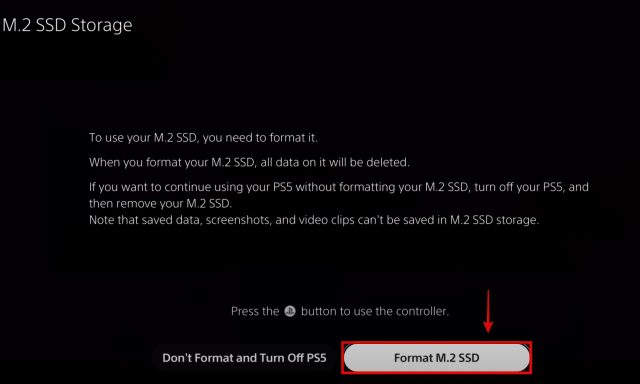
Συχνές Ερωτήσεις
Πώς μπορώ να εγκαταστήσω ή να μετακινήσω τα παιχνίδια μου μεταξύ του αναβαθμισμένου SSD M.2 και του εγγενούς SSD του PS5;
Στο PS5, μεταβείτε στις “Ρυθμίσεις -> Αποθήκευση -> Τοποθεσία εγκατάστασης” για να ρυθμίσετε την εγκατάσταση παιχνιδιών στη νέα σας μονάδα δίσκου και τον ενσωματωμένο SSD 825 GB επιλεκτικά, σύμφωνα με τις ανάγκες σας. Για να μετακινήσετε παιχνίδια από την εσωτερική αποθήκευση στο SSD, μεταβείτε στο παιχνίδι και πατήστε το κουμπί “Επιλογές”. Στη συνέχεια, επιλέξτε “Μετακίνηση παιχνιδιών και εφαρμογών”. Μπορείτε να μεταφέρετε εύκολα παιχνίδια μεταξύ του χώρου αποθήκευσης M.2 SSD και του SSD 825 GB.
Η αναβάθμιση του αποθηκευτικού χώρου PS5 με M.2 SSD θα ακυρώσει την εγγύηση;
Όχι, αναβάθμιση του αποθηκευτικού χώρου του PS5 με ένα νέο M2. Ο SSD δεν θα εκφράσει την εγγύηση της κονσόλας. Εφόσον δεν έχει προκληθεί φυσική ζημιά στο PS5 σας κατά την εγκατάσταση του M.2 SSD, η εγγύηση θα τηρηθεί.
Πρέπει να αφαιρέσω το M.2 SSD πριν στείλω το PS5 μου για εγγύηση;
Ναί. Η Sony σας ζητά να αφαιρέσετε τον εσωτερικό M.2 SSD πριν υποβάλετε την κονσόλα PlayStation 5 για αξιώσεις εγγύησης και επισκευές.
Η προσθήκη SSD στο PS5 το κάνει πιο γρήγορο;
Όχι. Ο εγγενής αποθηκευτικός χώρος της κονσόλας PS5 μπορεί να είναι ταχύτερος από τον SSD που εγκαθιστάτε, ανάλογα με τη μονάδα αποθήκευσης που αγοράζετε. Ωστόσο, η διαφορά μεταξύ των χρόνων φόρτωσης του παιχνιδιού δεν είναι πολύ αισθητή.
Αρκεί 1 TB SSD για PS5;
Εξαρτάται από τον αριθμό των παιχνιδιών που θέλετε να αποθηκεύσετε. Το Gran Turismo 7, ένα παιχνίδι αγώνων που κυκλοφόρησε πρόσφατα, μπορεί να καταλάβει περίπου 183 GB αποθηκευτικού χώρου στο PlayStation 5.
Πόσους SSD μπορείτε να συνδέσετε στο PS5;
Μπορείτε να εγκαταστήσετε ένα επιπλέον SSD, ανεξάρτητα από τον εγγενή αποθηκευτικό χώρο 825 GB της κονσόλας, στο PlayStation 5. Εκτός από αυτό, μπορείτε να συνδέσετε εξωτερικό χώρο αποθήκευσης SSD για την αποθήκευση τίτλων που δεν ανήκουν στο PS5.
Γιατί ο SSD του PS5 είναι τόσο μικρός;
Για την κάλυψη των απαιτήσεων κόστους και την αποθήκευση του λειτουργικού συστήματος, η εσωτερική αποθήκευση SSD στο PS5 είναι κάπως περιορισμένη για πολλούς χρήστες. Ευτυχώς, μπορείτε να αναβαθμίσετε τον SSD του PS5 εύκολα.
Απολαύστε αναβαθμισμένο χώρο αποθήκευσης στο PS5 σας
Η αναβάθμιση του αποθηκευτικού χώρου στο PS5 σας δεν ήταν τόσο δύσκολη, σωστά; Αφού ακολουθήσετε τις παραπάνω οδηγίες, θα έχετε εγκαταστήσει ένα νέο εσωτερικό SSD στο PS5 σας. Τώρα μπορείτε εύκολα να αποθηκεύσετε περισσότερα παιχνίδια PlayStation 5 στην κονσόλα σας! Τώρα που αναβαθμίσατε τον αποθηκευτικό χώρο, ρίξτε μια ματιά στα 20 καλύτερα παιχνίδια PlayStation 5 για να παίξετε αυτήν τη στιγμή. Επίσης, εάν παίζετε παιχνίδια FPS για πολλούς παίκτες με φίλους, μάθετε πώς να ρυθμίζετε και να χρησιμοποιείτε το Discord στην κονσόλα PS5. Για να το ολοκληρώσουμε, εάν έχετε οποιεσδήποτε αμφιβολίες, ενημερώστε μας στα σχόλια παρακάτω και θα σας βοηθήσουμε.